Réorganiser les composants pour la fabrication additive
Assurez-vous que vous disposez d’une posage additive et qu’une machine additive est sélectionnée.
Conseil : si vous souhaitez définir des zones spécifiques de la machine additive où l’impression doit être évitée, dans la boîte de dialogue Définition de la machine, sur la page Plate-forme, chargez un fichier.3mfpour la zone inaccessible de la plate-forme.Dans la barre d’outils de l’espace de travail Fabrication, cliquez sur Additive > Position > Réorganiser
 .
.La boîte de dialogue Réorganiser la fabrication additive s’ouvre.
Remarque : si vous souhaitez modifier la disposition d’une posage existante, dans le navigateur, cliquez avec le bouton droit de la souris sur le nœud Réorganiser la fabrication additive, puis choisissez Modifier.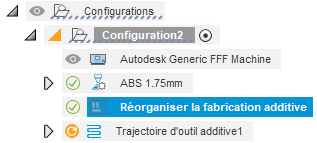
Par défaut, tous les composants de la posage sont automatiquement sélectionnés. La liste des composants est affichée dans la boite de dialogue. Si vous voulez modifier la sélection, cliquez sur les composants à activer/désactiver dans la zone de dessin.
Sélectionnez un type d’emboîtement pour déterminer la disposition des composants sélectionnés dans le volume de construction de la machine additive. Vous avez le choix entre plusieurs options :
Disposition 2D (True Shape) pour placer les composants sur une seule couche sur la plate-forme de construction.
Emboîtement 3D (zone de délimitation) pour utiliser les dimensions extérieures des composants de sorte à les disposer rapidement et approximativement.
Emboîtement 3D (Monte-Carlo) pour utiliser un algorithme d’échantillonnage aléatoire de sorte à trouver une disposition optimale où la hauteur de construction est la plus faible.
Emboîtement 3D (forme réelle) pour optimiser le placement en fonction de la forme réelle des composants afin d’augmenter la densité de compactage.
Remarque : habituellement, Emboîtement 3D (forme réelle) est l’option de référence pour optimiser l’efficacité de l’emboîtement.
Si vous avez sélectionné le type d’emboîtement Disposition 2D (True Shape), Emboîtement 3D (boîte englobante) ou Emboîtement 3D (True Shape), sélectionnez un type de tri pour contrôler la priorité des composants lorsqu’ils ne peuvent pas tous tenir dans une seule posage. Vous avez le choix entre plusieurs options :
- Priorité pour définir des niveaux de priorité spécifiques pour chaque composant que vous souhaitez placer.
- Volume pour trier automatiquement les composants en fonction de leur volume, du plus grand au plus petit.
- Manuel pour spécifier l’ordre exact dans lequel les composants sont placés. Réorganisez-les dans le tableau des composants, de haut en bas.
Si vous avez sélectionné le type d’emboîtement Disposition 2D (True Shape), Emboîtement 3D (boîte englobante) ou Emboîtement 3D (True Shape), choisissez une option de positionnement :
Centre : place le premier composant au centre de la plate-forme de fabrication. Les composants suivants sont placés autour de celui-ci, de manière circulaire.
Coin inférieur gauche : place le premier composant près du coin inférieur gauche du volume de construction. Les composants suivants sont placés le long de l’axe X, puis de l’axe Y et enfin de l’axe Z.
Si vous avez sélectionné le type de tri Priorité, alors vous devez définir une priorité pour chaque élément dans la table des composants. Les composants avec la priorité la plus élevée seront disposés en premier dans l’emboîtement.
(Facultatif) Si vous avez sélectionné le type de réorganisation Disposition 2D (True Shape) ou Emboîtement 3D (True Shape) :
Dans le groupe Créer des copies, entrez un multiplicateur de quantité globale.
Conseil : vous pouvez remplacer ce paramètre global pour les composants de votre choix dans la colonne Quantité de la table des composants.(Facultatif) Pour faire pivoter les composants pendant le processus d’emboîtement afin d’améliorer l’efficacité de la disposition, cochez la case Rotation, puis choisissez des options pour Rotation X globale, Rotation Y globale et Rotation Z globale.
Conseil : vous pouvez remplacer ce paramètre global pour les composants de votre choix dans la colonne Rotation de la table des composants.
Si vous avez sélectionné le type d’emboîtement Emboîtement 3D (Monte-Carlo), dans le groupe Paramètres avancés :
Déplacez le curseur Performances pour choisir entre la priorité donnée à la vitesse ou à la précision dans le processus de réorganisation.
Choisissez une option de rotation initiale pour déterminer comment les composants pivotent avant le début du processus de réorganisation.
(Facultatif) Pour réorganiser les composants en fonction de leur position actuelle, cochez la case Commencer à disposer à partir de la position actuelle.
Choisissez ce que vous voulez faire des composants non sélectionnés. Vous avez le choix entre plusieurs options :
Verrouiller la position pour conserver leur position actuelle. Si un composant non sélectionné se trouve dans le volume de construction de la machine, les composants sélectionnés sont placés autour de celui-ci.
Déplacer en dehors du volume de construction pour les supprimer du volume de construction avant de placer les composants sélectionnés.
(Facultatif) Sous l’onglet Espacement, réglez les paramètres :
- Entrez un garde de la plate-forme pour indiquer la distance entre le fond du composant et la plate-forme de construction.
- Entrez une largeur du cadre pour indiquer la distance entre la limite de la disposition et le bord du volume de construction.
- Entrez un dégagement du plafond pour indiquer la distance entre le haut des composants et le haut du volume de construction.
- Entrez un espacement des objets pour indiquer la distance minimale entre les composants.
- Indiquez la taille du voxel pour définir la plus petite unité (voxel) utilisée dans les calculs d’espacement. Plus cette valeur est faible, plus l’espacement est précis.
Cliquez sur OK.
Remarque : Le processus d’emboîtement peut prendre plusieurs minutes. La durée dépend notamment du nombre de composants et du type d’emboîtement utilisé.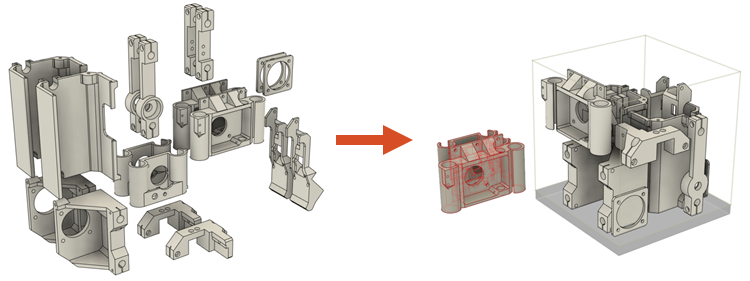
Exemple de composants disposés à l’aide de l’option Emboîtement 3D (forme réelle).